Vanuit AllSolutions kun je jouw verkoopfacturen elektronisch naar de ontvanger versturen, hetzij rechtstreeks vanuit AllSolutions, hetzij via de interface met eConnect. Voor het inrichten van het elektronisch factureren doorloop je de volgende stappen.
Parameters en autorisatie instellen
Allereerst geef je in de Parameters AllSolutions (MZZPAR) aan dat je elektronisch wilt gaan factureren door het vinkje ‘Elektronisch factureren’ aan te zetten. Daarna autoriseer je de medewerkers die facturen in AllSolutions aanmaken. Dit doe je via de functie Gebruikers (MGEBRU) met het vinkje ‘Elektronisch factureren’.
Digitale sjablonen aanmaken
Wanneer je voor de facturen aparte digitale sjablonen wilt gaan gebruiken (bijv. met digitale logo’s in plaats van printen op briefpapier), dan richt je dit voor elk factuurtype in via de functie AUTO-sjablonen (MFORMA). Let hierbij op dat je voor alle factuursjablonen een .docx formaat gebruikt! Dit geldt niet alleen voor de elektronische factuur, maar ook voor het ‘normale’ factuursjabloon. (Word kan namelijk geen samenvoegbestand aanmaken wanneer het ene deel van de sjablonen bestaat uit .doc bestanden en het andere deel uit .docx bestanden.)
In de functie Formulieren (MFORMC) voer je via de shortcut Sjablonen voor elk factuurtype dat je gebruikt, een elektronisch documenttype in. Hierbij geef je tevens aan welk (digitaal) sjabloon je hiervoor wilt gebruiken (ingericht in de functie AUTO-sjablonen – MFORMA). Ook kun je hier het onderwerp en de tekst van het e-mailbericht aangeven. De helpteksten geven aan welke automatische velden je hierbij kunt gebruiken. Daarnaast kun je hier eventueel ook de naam en het e-mailadres van de afzender en het e-mailsjabloon dat je wilt gebruiken opgeven (zie ook de verdere uitleg op deze pagina).
Om te voorkomen dat jouw e-mailbericht als phishing e-mail wordt aangezien, raden wij aan in het e-mailbericht de naam en de contactinformatie van een contactpersoon binnen jullie organisatie op te nemen. Op deze manier heeft de ontvanger de mogelijkheid de echtheid van de ontvangen factuur of aanmaning te verifiëren.
E-mail afzender instellen
In de functie Bedrijven/Afdelingen (MBDRAF) onder het kopje ‘Afzender externe e-mails’ geef je aan welke afzender en welk e-mailadres je bij het elektronisch factureren wilt gebruiken. Je kunt dus eventueel een aparte afzender per afdeling instellen. Laat je deze velden leeg, dan wordt de naam en het e-mailadres gebruikt uit het bedrijf waartoe de afdeling behoort. Is hier ook geen naam en afzenderadres ingevuld, dan wordt de naam en het e-mailadres gebruikt in het onderdeel Mailen in de Parameters AllSolutions (MZZPAR).
Afzender instellen per documenttype
In de praktijk komt het voor dat met verschillende e-mailadressen wordt gewerkt voor het versturen van documenten, bijvoorbeeld door de afdeling financiën vs. de afdeling inkoop. Om in deze behoefte te voorzien, kun je ook de naam en het e-mailadres van de afzender per elektronisch documenttype inrichten.
In de functie Formulieren (MFORMC) via de shortcut Sjablonen zijn bij de documenttypes de velden Naam afzender en E-mailadres afzender beschikbaar (zie de printscreen hieronder).
Dit biedt jou de mogelijkheid om per documentstroom een eigen afzender en e-mailadres in te richten. Vul je hier overigens geen specifieke afzender of e-mailadres in, dan wordt op basis van de eerdergenoemde procedure de afzender en het e-mailadres opgenomen.
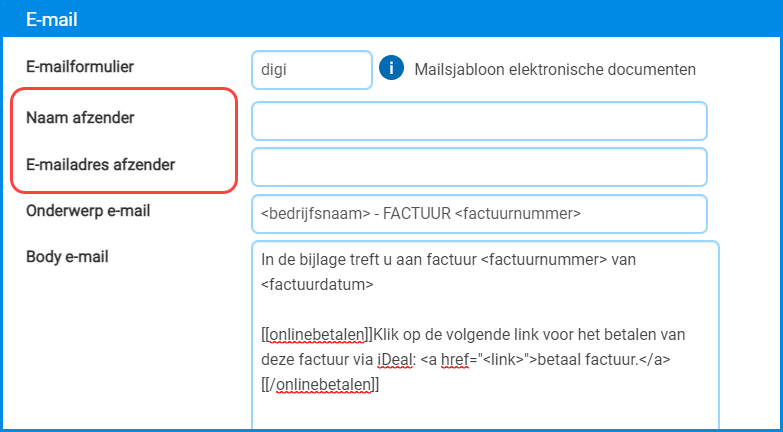
Autorisatie mailservers
Het e-mailadres dat je gebruikt, moet een geldig e-mailadres zijn, omdat ontvangende mailservers hierop controleren. Mocht er een probleem zijn met de aflevering van e-mailberichten, dan worden hier ook de ‘(non) delivery reports’ naartoe gestuurd.
Maildomein aanmelden bij AllSolutions
Binnen het AllSolutions platform maken we gebruik van Beveiligde E-mail Services (BES). Hierbij worden e-mails beveiligd vanuit je omgeving verstuurd mét gebruik van SPF, DKIM en DMARC, via een Nederlandse provider die gespecialiseerd is in e-mailverzending. Om dit mogelijk te maken heb je bij de live-gang een drietal entries laten laden in de DNS van de maildomeinen die je voor het mailen vanuit je productieomgeving gebruikt.
Ga je vanuit je omgeving mailen met gebruik van een ander/extra maildomein? Geef dit dan aan ons door! Om te waarborgen dat ook deze e-mails op de goede manier kunnen worden verzonden, zijn namelijk voor elk gebruikt (sub)domein DNS-instellingen nodig.
Voor het aanmelden van een nieuw maildomein kun je een supportmelding bij ons indienen. Je ontvangt dan de benodigde entries die je in de DNS van het nieuwe maildomein kunt (laten) laden.
Publiceer een SPF-record
Verder is het nodig dat er voor elk gebruikt e-maildomain een SPF-record wordt gepubliceerd. Mailservers besteden voor het bestrijden van phishing e-mails namelijk steeds meer aandacht aan het verifiëren van de (vertrouwde) afzender. SPF staat voor ‘Sender Policy Framework’. Een ontvangende mailserver kan onder andere op basis van het SPF-record besluiten om een e-mail door te laten, te markeren als onveilig of helemaal te weigeren.
In een SPF-record kun je omschrijven welke servers en/of programma’s e-mail namens jouw maildomein mag verzenden. Voeg de entry include:spf.flowmailer.net toe aan het SPF-record op het (nieuwe) maildomein. Je SPF-record kun je gemakkelijk online controleren via bijvoorbeeld: http://www.mxtoolbox.com/spf.aspx.
Als je een SPF-record wilt toevoegen aan je domein moet er op de DNS-beheerpagina een nieuw record aangemaakt worden van het type TXT. Hierin neem je de volgende informatie op:
v=spf1 include:spf.flowmailer.net ~all
Nadat het SPF-record is toegevoegd kan het overigens nog even duren voordat de informatie globaal is doorgevoerd.
E-mail opmaken
Elektronische documenten worden met de standaard e-mailset van het systeem (functie E-mailsjablonen – MMAILS) verstuurd. Het is ook mogelijk om de begeleidende e-mailberichten in jullie eigen huisstijl op te maken.
Hoe werkt dit? In de functie Formulieren (MFORMC) kun je via de shortcut Sjablonen voor elk documenttype dat je gebruikt, een elektronisch documenttype inrichten. Hier kun je nu ook aangeven welk html e-mailformulier je voor het versturen van de factuur, aanmaning, betaalspecificatie, etc. wilt gebruiken (zie de printscreen op deze pagina). Dit html-formulier vormt het sjabloon voor de uiteindelijke e-mail die naar de relatie wordt verzonden. (Vul je hier geen html-formulier in, dan is de werking ongewijzigd en wordt het standaard e-mailsjabloon gebruikt.)
Het html-formulier kun je zelf samenstellen. In het html-formulier neem je het veld <!--tekst--> op voor het afdrukken van de begeleidende bodytekst. Daarna upload je het html-bestand in de functie E-mailformulieren (MFORMM). Je kunt naar keuze één html-formulier inrichten voor alle documenten die je elektronisch verstuurt of per documenttype en/of per afdeling een apart e-mailformulier inrichten.
Instellingen Debiteuren aanpassen
Om de verkoopfacturen elektronisch te kunnen versturen, geef je bij de Debiteuren (MDEBST) aan of je deze elektronisch wilt factureren en zo ja, naar welk e-mailadres de factuur wordt verstuurd. Hierbij kun je ook instellen of je naast de elektronische factuur in PDF-formaat ook automatisch een UBL-bestand wilt meesturen. Als je UBL-bestanden wilt gaan meesturen, dan zijn er aanvullende instellingen nodig in jullie omgeving. Een uitleg vind je hier.
Daarnaast kun je ervoor kiezen om de factuur elektronisch te versturen via eConnect. Via deze optie verzendt je eenvoudig en veilig e-facturen via een beveiligd netwerk. Dit geeft je de zekerheid dat de e-factuur daadwerkelijk wordt afgeleverd bij de juiste partij. Om van deze optie gebruik te kunnen maken, moet zowel het kvk-nummer als het btw-nummer bij deze debiteur zijn vastgelegd. Meer informatie over de koppeling met eConnect vind je hier.
Elektronische facturen versturen
Bij het definitief afdrukken van de facturen kun je overigens nog aangeven of je de facturen inderdaad elektronisch naar de debiteur wilt versturen (als deze optie bij de debiteur is geactiveerd). Als je hierbij het veld Elektronisch versturen naar debiteur aanvinkt, dan worden de facturen direct per e-mail naar de debiteur verstuurd. Dit gebeurt in het formaat (alleen pdf of pdf in combinatie met een UBL/XML-bestand) dat bij de debiteur is ingesteld.
Maak je gebruik van de koppeling met eConnect? Dan worden de facturen tijdens het afdrukken klaargezet om naar eConnect te exporteren. Dit laatste voer je daarna uit met de functie Exporteren Elektronische Facturen naar eConnect (VEXEVB).
Bij elke factureringsfuncties waarmee je definitieve facturen afdrukt, is een verwerkingsverslag beschikbaar. In dit verslag wordt in de kolom Status elektronische factuur aangegeven welke facturen digitaal zijn verzonden en naar welk e-mailadres. Wanneer de factuur via eConnect wordt verstuurd, wordt in deze kolom aangegeven dat u deze nog naar eConnect moet exporteren.
Daarnaast kun je ook via de shortcut Verloop bij het factuurdocument inzien naar welke e-mailadres de factuur is verstuurd.
Aanmaningen en andere documenten elektronisch versturen
De uitleg op deze pagina is ook van toepassing voor alle andere documenten die je elektronisch wilt versturen vanuit AllSolutions. De koppeling met eConnect is op dit moment alleen beschikbaar voor het versturen van elektronische facturen.